În acest tutorial îți voi arăta cum să creezi și să editezi zone libere și manuale în PowerPoint. Zonele libere sunt o modalitate excelentă de a personaliza graficele și de a crea reprezentări vizuale concise. Este deosebit de util atunci când vrei să evidențiezi ceva. Hai să parcurgem împreună pașii pentru a folosi optimal aceste funcții.
Concluzii cheie
- Poți folosi zonele libere și manuale pentru a crea forme complexe.
- Cu uneltele și tehnicile potrivite, poți ajusta graficele și adăuga efecte.
- Zonele libere pot fi folosite pentru a evidenția informații importante în prezentări.
Ghid pas cu pas
Pentru a începe crearea și editarea zonelor libere în PowerPoint, urmează acești pași simpli.
Pasul 1: Activarea unei unelte de formă liberă
Deschide PowerPoint și creează o diapozitivă goală. Pentru a folosi uneltele de formă liberă, mergi la fila "Inserare" și selectează "Forme". Aici vei găsi simbolul pentru desenele liberă. Dă clic pe el pentru a activa uneltele.
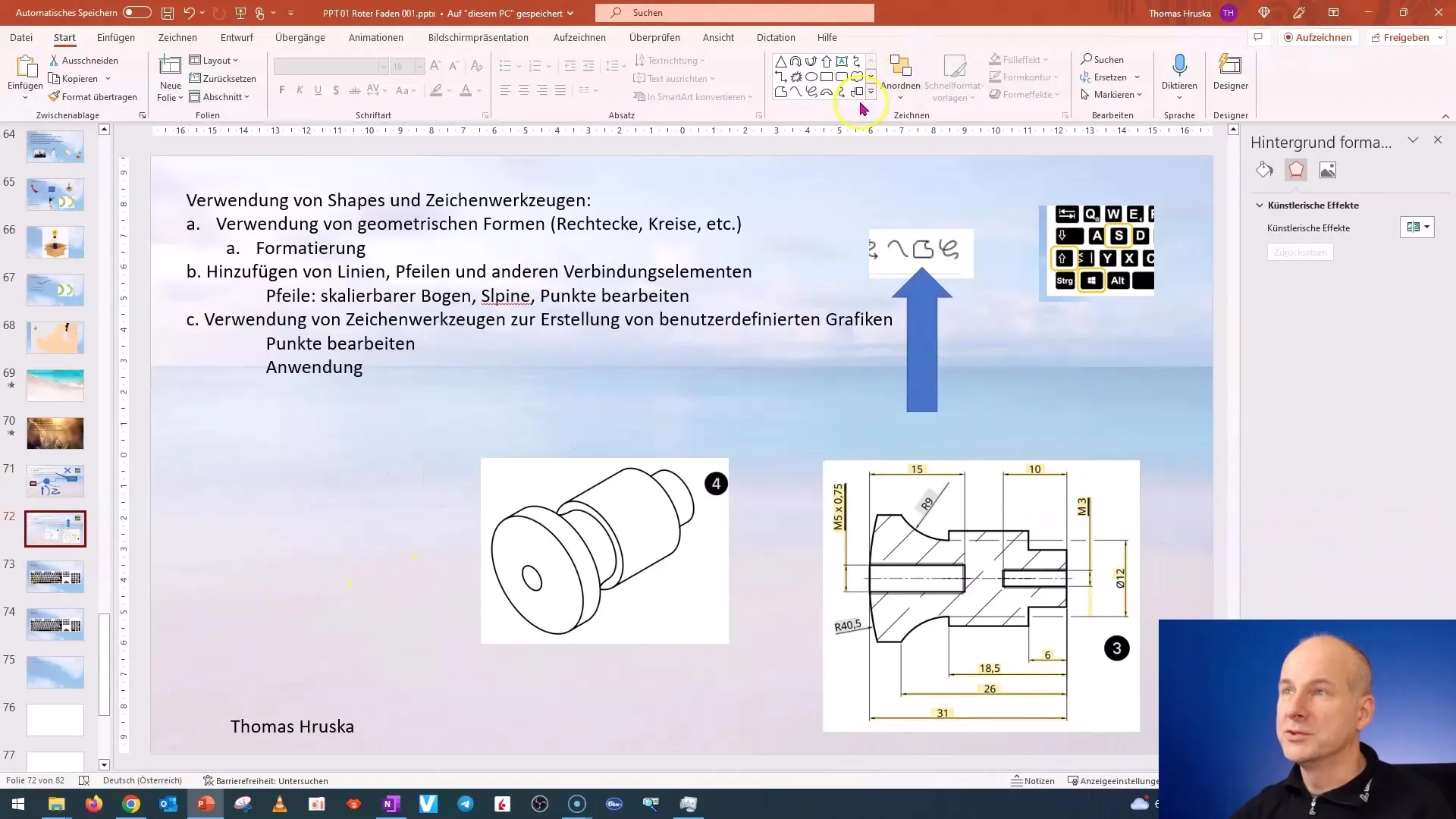
Pasul 2: Desenarea unei zone libere
Începe să desenezi zona liberă făcând clic pe diapozitivă. Plasează un prim punct, apoi mută mouse-ul către punctul unde vrei o linie dreaptă și dă clic din nou. Menține apăsat butonul de mouse și trage linia pentru a crea o curbă. Lasă butonul de mouse pentru a finaliza forma.
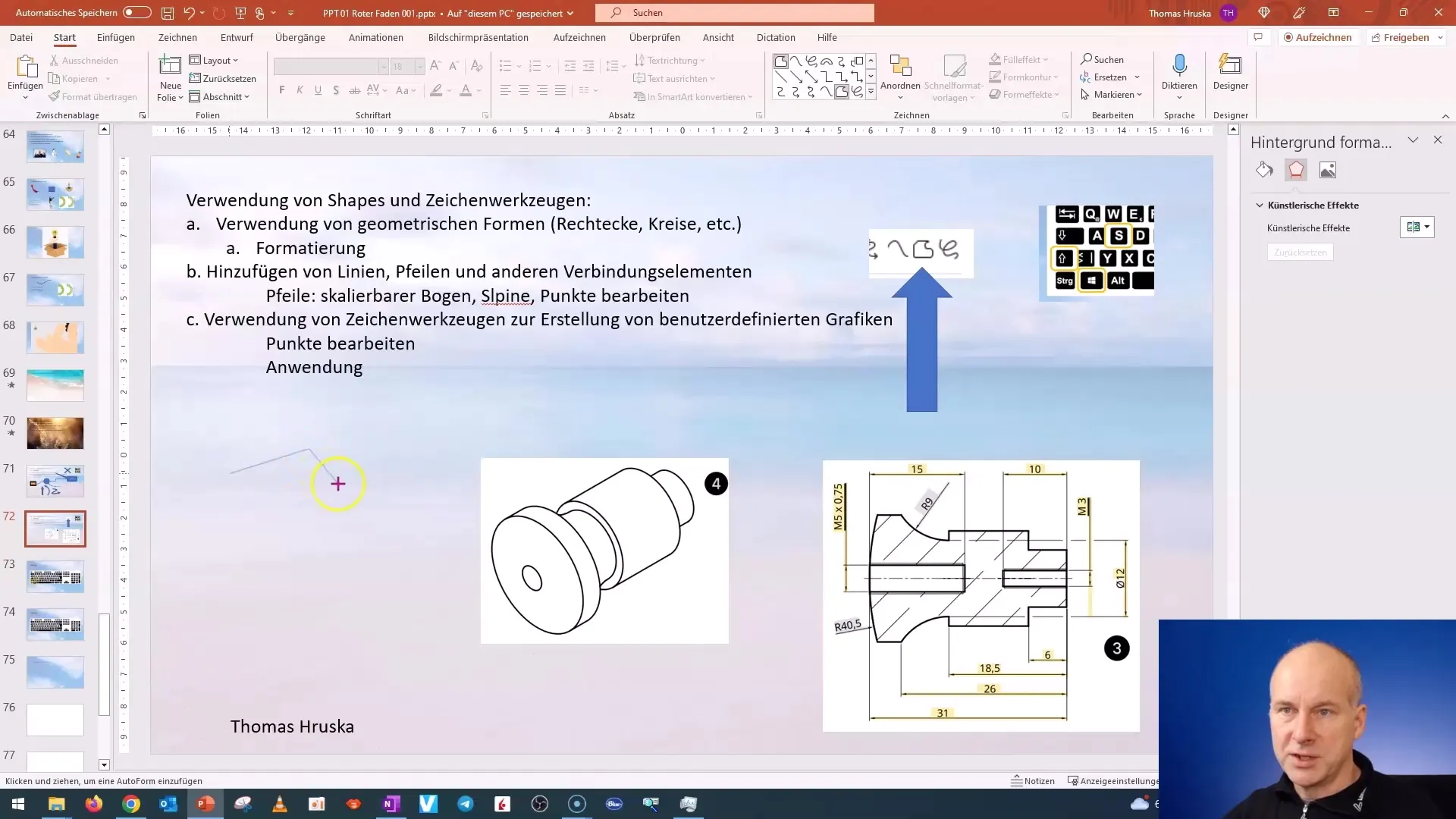
Pasul 3: Corectarea punctelor
Dacă ai făcut o greșeală, poți șterge punctele. Apasă tasta Delete pentru a șterge ultimul punct. Poți reveni și dacă ai făcut click greșit. Aceasta este o funcție utilă care te ajută să asiguri precizia desenului tău.
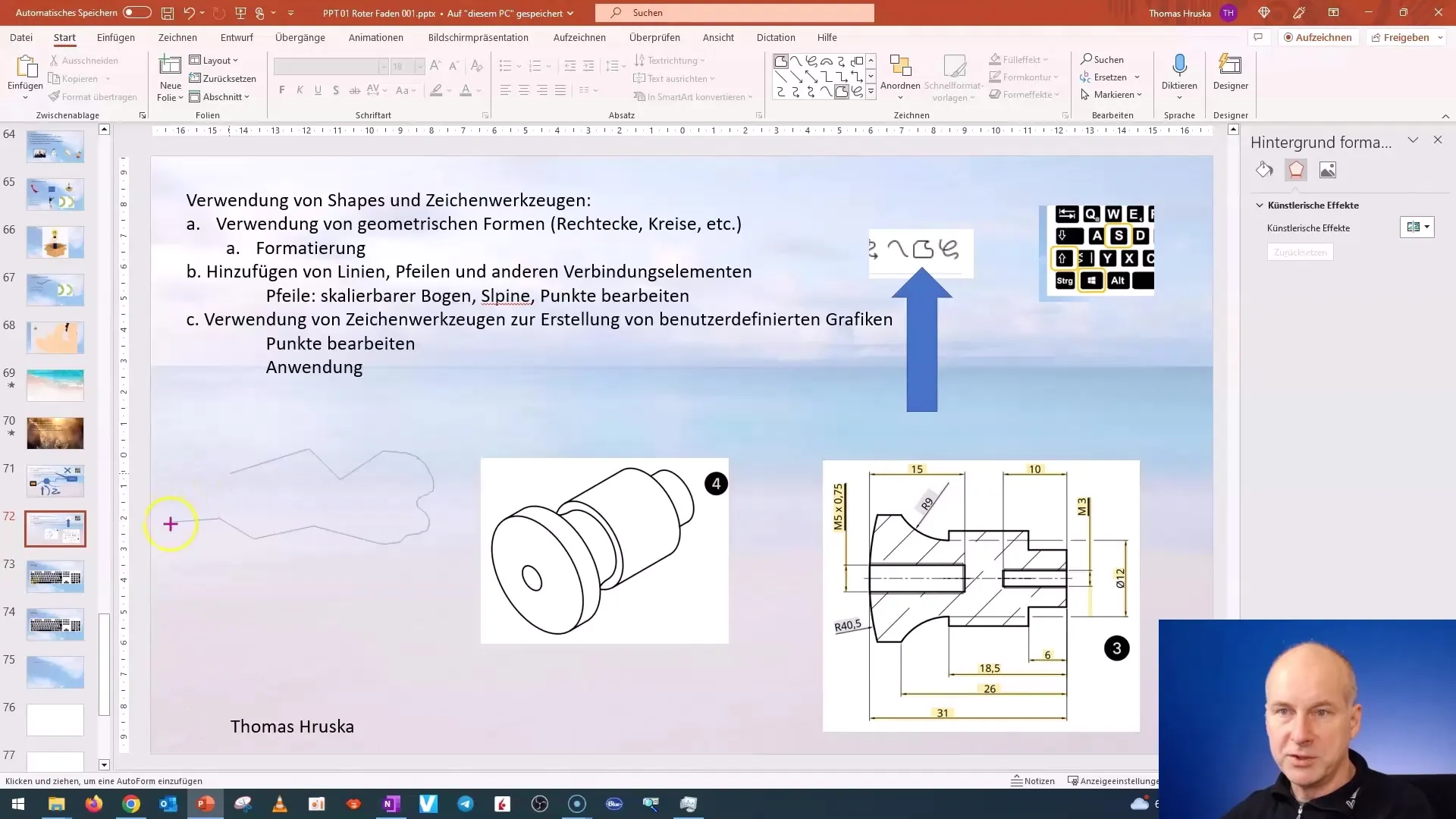
Pasul 4: Ajustarea zonei
După ce ai creat zona liberă, poți să o ajustezi. Click dreapta pe formă și selectează "Formatare formă". Aici poți adăuga culoare, stil și alte efecte pentru a evidenția zona.
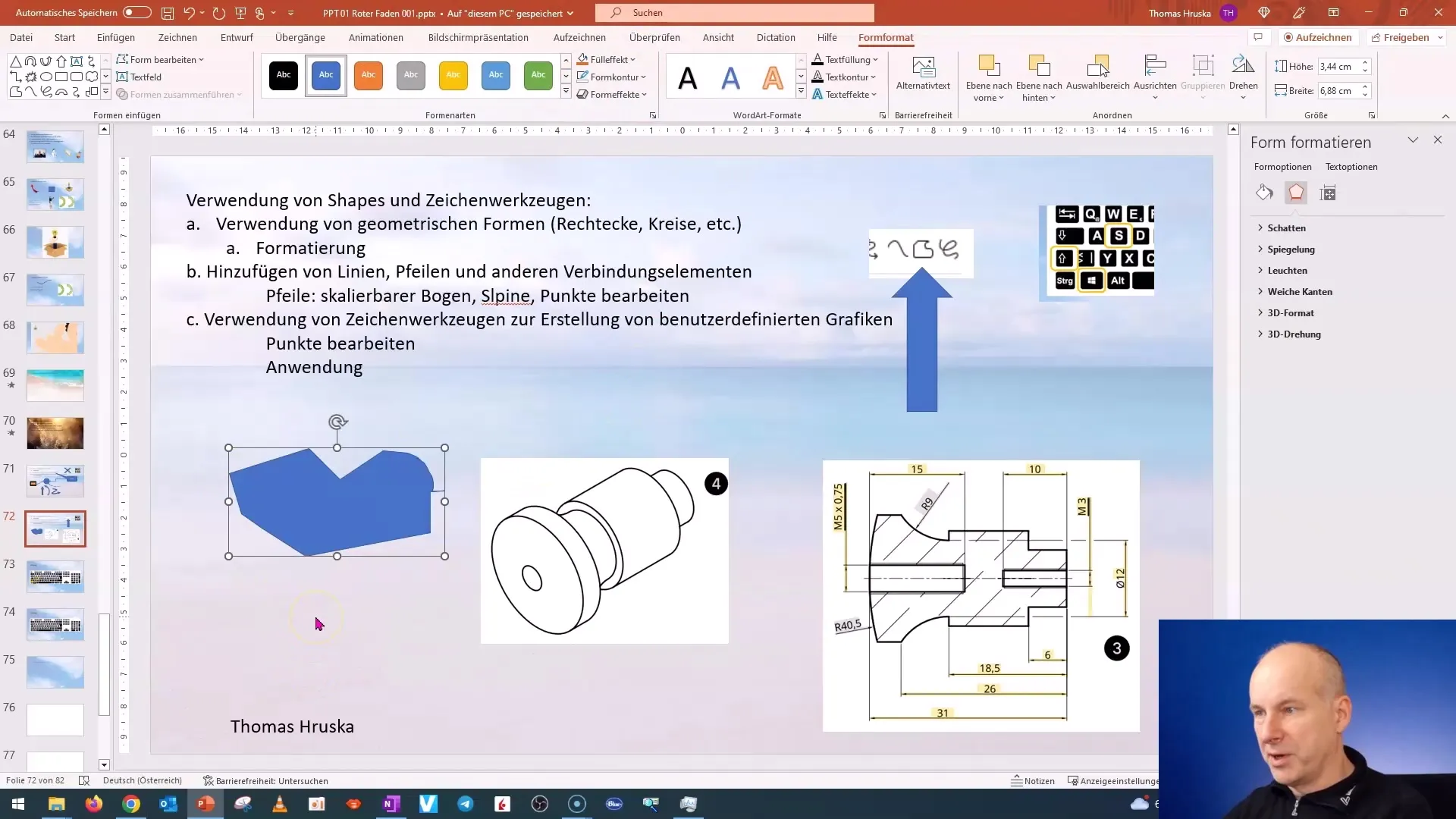
În acest tutorial ai învățat cum să creezi suprafețe și linii libere în PowerPoint. Ai parcurs pașii de la activarea instrumentului până la ajustarea culorii. Cu aceste abilități poți să-ți faci prezentările bazate pe date și vizual atrăgătoare.
Întrebări frecvente
Ce sunt suprafețele libere în PowerPoint?Suprafețele libere îți permit să desenezi și să personalizezi orice tip de formă sau linie.
Cum pot corecta erorile în timpul desenării?Poți șterge puncte apăsând tasta Delete sau revenind în cazul în care ai făcut o greșeală.
Pot să schimb culorile suprafețelor libere?Da, poți să ajustezi culorile și efectele suprafețelor libere prin meniul "Formatare formă".
Cum pot să-mi îmbunătățesc desenele?Folosește tasta Shift pentru linii drepte și încearcă diverse forme pentru a-ți îmbunătăți comunicarea.


